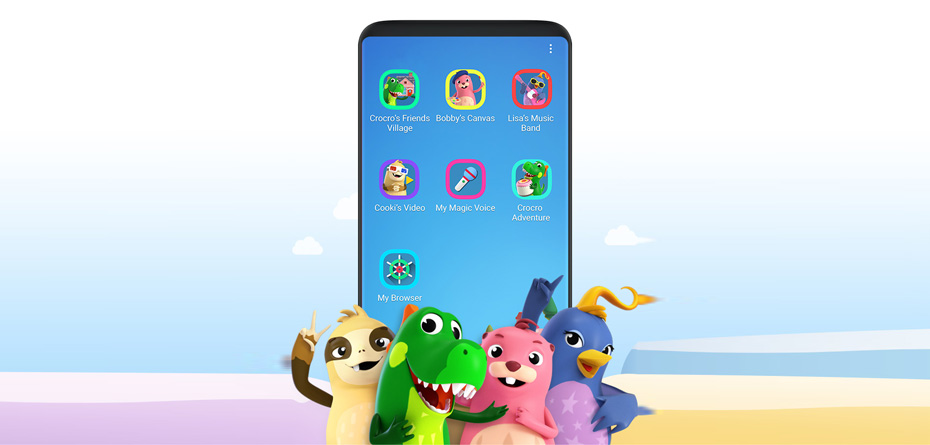سامسونگ Kids home سرویسی کاربردی است که به شما اجازه می دهد تا محیط امن و قابل اعتمادی را برای کودکان خود در تلفن های هوشمند ایجاد کنید. با فعال سازی این قابلیت، گرافیک رابط کاربری دستگاه تغییر کرده و برنامه ها برای استفاده کودکان شخصی سازی می شوند. با استفاده از این قابلیت شما می توانید بدون هیچ دغدغه ای هندست خود را در اختیار کودکان قرار دهید تا در محیطی امن با آن کار کنند. برای آشنایی بیشتر با قابلیت Kids Home در گوشی های سامسونگ، همراه ما باشید.
نصب Kids Home
قابلیت Kids Home به طور پیش فرض در گوشی های جدید سامسونگ موجود بوده و برای استفاده از آن نیاز به دانلود نرم افزار از گوگل پلی نیست. برای فعال سازی این ویژگی در گوشی های سامسونگ کافی است نوار اعلانات را به طور کامل به پایین بکشید و بعد از سوایپ به چپ، گزینه Kids Home را انتخاب کنید. زمانی که برای اولین بار Kids Home را فراخوانی می کنید، دستگاه نیاز به دانلود فایل های مورد نیاز خواهد داشت. بعد از دانلود فایل ها، حالت Kids Home فعال شده و باید مراحل راه اندازی آن را طی کنید.
راه اندازی Kids Home
برای راه اندازی نهایی Kids Home کافی است بعد از گذر از صفحه خوشامدگویی، رمز عبور خود را که باید یک عدد چهار رقمی باشد، وارد کنید. این رمز عبور مربوط به دسترسی والدین بوده و در زمان هایی که می خواهید دستگاه را از وضعیت Kids Home خارج کنید لازم می شود. بعد از طی این مرحله، صفحه اصلی با رابط کاربری اختصاصی همراه با تعدادی اپلیکیشن و بازی مخصوص کودکان نمایان می شود.
صفحه اصلی
صفحه اصلی Kids Home مانند رابط کاربری اصلی گوشی، شامل منویی حاوی اپلیکیشن ها می شود. به طور پیش فرض تعدادی بازی و اپلیکیشن در این بخش وجود دارد. علاوه بر این موارد، این امکان به والدین داده شده تا اپلیکیشن و بازی های بیشتری را به این بخش اضافه کنند.
اپلیکیشن های دوربین، گالری، Phone برای برقراری تماس و تعدادی دیگر به طور پیش فرض در Kids Home حضور دارند. سامسونگ برای این برنامه ها از رابط کاربری با گرافیک کودکانه استفاده کرده است. به جز این موارد بازی های متنوعی مانند تغییر صدا، ساخت موسیقی کودکانه و چندین مورد دیگر در Kids Home یافت می شود. با سوایپ به چپ، تعدادی جعبه هدیه مشاهده می شود که با لمس هر کدام، بازی و اپلیکیشن های جدید به منو اضافه خواهند شد.

تنظیمات والدین
یکی از اصلی ترین ویژگی های Kids Home ارایه تنظیمات کاربردی برای والدین به منظور شخصی سازی سرویس است. با انتخاب گزینه Parental Control لیستی از شخصی سازی های Kids Home در دسترس والدین قرار می گیرد. دقت داشته باشید که برای دسترسی به این بخش وارد نمودن رمز عبور ضروری است؛ به همین دلیل هم کودکان قادر به واردن شده به آن نیستند. در ادامه به گزینه های موجود در منوی Parental Control می پردازیم.
Kid’s Name
اولین گزینه در منوی Parental Control مربوط به وارد نمودن نام کودک می شود. شما می توانید با انتخاب نام های مختلف، چندین حساب کاربری را در این سرویس ایجاد کنید.
Set daily Playtime
این گزینه به منظور ایجاد محدودیت زمانی برای بازی کردن کودک در Kids Home است. با فعال سازی این بخش کودک تنها طی یک مدت زمان خاص قادر به بازی توسط گوشی خواهد بود.
Daily Usage
اگر می خواهید به طور کل کار با گوشی را برای کودک خود محدود کنید، این اختیار به شما داده شده تا از طریق Daily Usage، محدودیت زمانی مورد نظر را به صورت روزانه اعمال کنید.
Activity
در این بخش می توانید آخرین اپلیکیشن های اجرا شده توسط کودک در Kids Home را مشاهده کنید.
Frequently Contacted
همان طور که گفته شد اپلیکیشن برقراری تماس در Kids Home وجود داشته و کودک از طریق آن می تواند با افرادی که شما برای او از قبل تعیین کرده اید، تماس بگیرد. لیستی از آخرین تماس های دریافتی و گرفته شده در بخش Frequently Contacted ذکر می شود.

My kid’s Creations
اگر کودک شما توسط اپلیکیشن های موجود در Kids Home، چیزی ساخته باشد (مثل یک قطعه موسیقی) از این قسمت می توانید همه آن ها را ببینید.
Allowed Content
والدین در این بخش می توانند داده های مجاز برای دسترسی کودک را مشخص کنند. فایل های صوتی و تصویری، مخاطبین و اپلیکیشن هایی را که برای استفاده کودک در Kids Home مجاز هستند، از این منو قابل انتخاب خواهند بود. همچنین در این بخش گزینه ای با عنوان Galaxy store for kids وجود دارد که شما از طریق آن می توانید بازی و اپلیکیشن های کودکانه را برای افزودن به صفحه اصلی Kids Home دانلود کنید.
خارج شدن از حالت Kids Home
برای خارج شدن از وضعیت Kids Home می بایست با لمس آیکون سه نقطه، گزینه Close Kids Home را انتخاب کنید. با این کار بعد از وارد نمودن رمز عبور، قادر به خارج کردن گوشی از این حالت خواهید بود.